השאלה - איך לספור ערכים יחודיים בטבלת PIVOT ?
שלום,
אחת הבעיות שחוזרת על עצמה הרבה היא כאשר אנחנו רוצים לסכום בטבלת Pivot, ערכים יחודיים.
כדי שזה לא ישמע כמו סינית, אני אדגים מייד.
חשוב לי לציין, שזו בעיה שחוזרת על עצמה בהרבה תחומים.
אני אומנם מדגים את זה על נציגי מכירות,
אבל אותו עניין חוזר על עצמו גם עם רשימות מלאי, דוחות תפוקה, ועוד ועוד.
תמיד יש מצב, שאנחנו מוציאים דוחות מהמערכת במשרד, והמערכת מציגה כל דבר בכמה שורות, שוב ושוב.
פתרון פשוט לערכים יחודיים בטבלת Pivot - דוגמא בפועל
אם נסתכל על טבלת המכירות הבאה - נראה למטה, שנציגה אחת, (=אלה רובוסקי), הצליח למכור ללקוחה 3 מוצרים יחד (כל הכבוד לה !!)
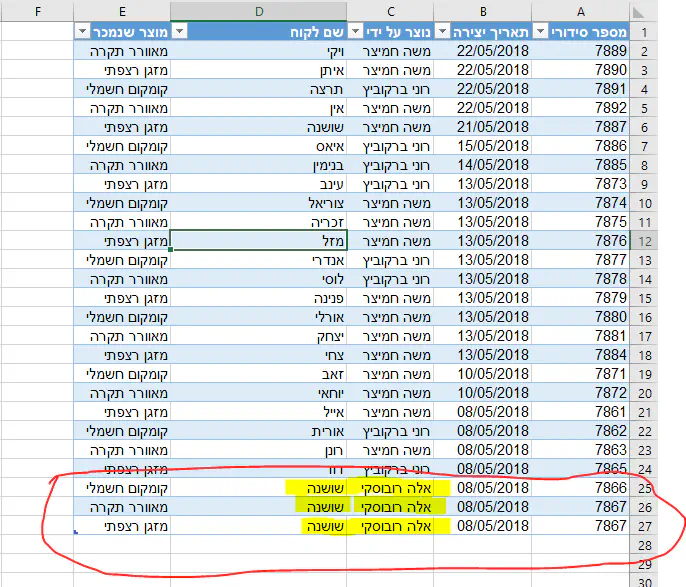
ערכים יחודיים בטבלת ציר
הבעיה היא - שברגע שנהפוך את זה לטבלת ציר, כלומר Pivot Table ,
וננסה לסכם את כמות הלקוחות לכל נציג
אז כיוון שהלקוחה הזו מופיעה ב-3 שורות עבור הנציגה הזו.
אז היא תיספר כמו 3 לקוחות.
וזה לא מה שרצינו…
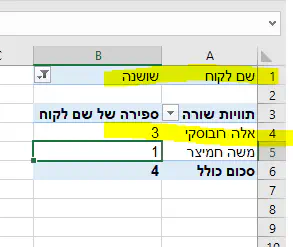
הלקוחה נספרת כמה פעמים בטעות
כיון שאנחנו רצינו לראות כמה לקוחות יש לכל נציג -
כלומר שושנה היקרה שלנו - חייבת להיספר פעם אחת עבור הנציגה האלופה (=אלה רובוסקי).
איך עושים את זה ?
אז יש פתרון ממש פשוט….ממש קליל!
הפעם , אציג את הפתרון כמו שהוא, בלי הסברים.
כי ההסבר די ארוך, ואקדיש לו פוסט נפרד בהמשך.
הפתרון הקליל ב-Excel Pivot - להוסיף למודל הנתונים
-- כאשר יוצרים את טבלת ה-Pivot חובה!! לסמן את ה-V של “הוספה למודל הנתונים”
-- ואז בטבלת ה-Pivot עצמה , נלחץ על השדה מקש ימני > הגדרות שדה ערכים > סכם לפי….“ספירה יחודית”
כך זה נראה במציאות :
-- לסמן את ה-V של “הוסף למודל הנתונים”
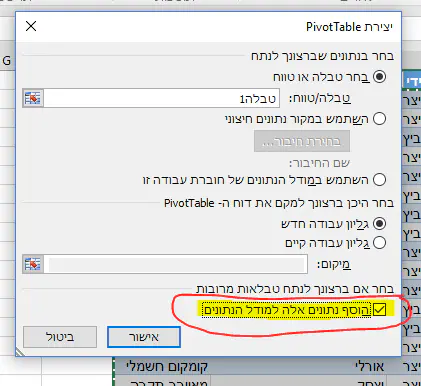
הוספה למודל הנתונים
-- להגדיר ספירה לפי “ספירה יחודית”.
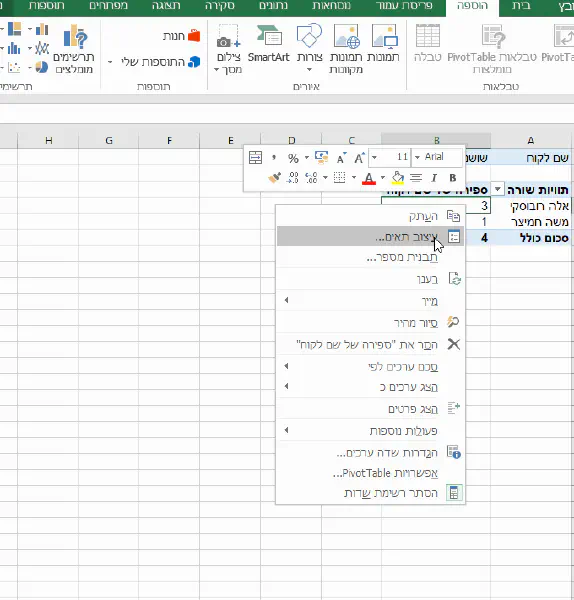
ספירה יחודית של ערכים ב-Excel Pivot
וזה הכל .
עכשיו כל לקוח נספר פעם אחת בלבד (לכל נציגה).
בהצלחה!
